Údar:
Morris Wright
Dáta An Chruthaithe:
26 Mí Aibreáin 2021
An Dáta Nuashonraithe:
1 Iúil 2024
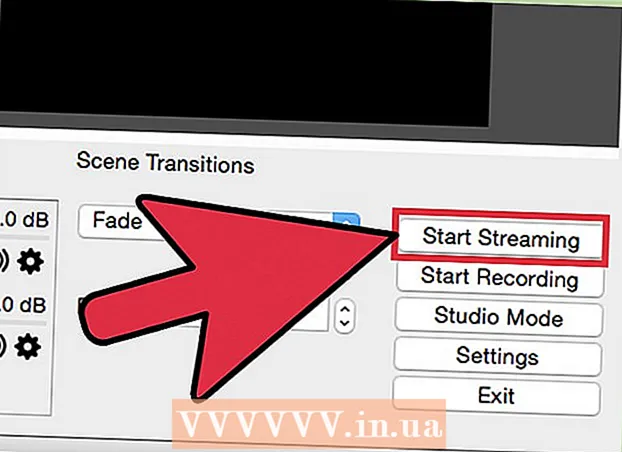
Ábhar
- Chun céim
- Modh 1 de 4: Ó cheamara gréasáin
- Modh 2 de 4: Google+ a úsáid
- Modh 3 de 4: Cluiche físeáin a shruthlú
- Modh 4 de 4: Ionchódóir a úsáid
Ar theastaigh uait riamh do shraith teilifíse féin? Níl uait ach ceamara gréasáin agus nasc idirlín! Ar mhaith leat do chuid scileanna mar ghamer a thaispeáint? Tá an-tóir ar shruthanna cluiche faoin lá. Is é atá i gceist le físeán beo a shruthlú ná todhchaí an Idirlín, agus tá sé níos éasca ná riamh dul isteach agus páirt a ghlacadh ann.
Chun céim
Modh 1 de 4: Ó cheamara gréasáin
 Faigh seirbhís ar líne ar féidir leat craoladh uirthi. Chun sruthú beo ó do cheamara gréasáin, beidh ort síniú le hóstach sruthú. Soláthraíonn an t-óstach an bandaleithead a ligfidh duit do shruth a roinnt le daoine eile. Ligeann go leor de na suíomhanna Gréasáin seo duit sruthú gan a bheith buartha faoi ionchódóir a shuiteáil. I measc na seirbhísí coitianta tá:
Faigh seirbhís ar líne ar féidir leat craoladh uirthi. Chun sruthú beo ó do cheamara gréasáin, beidh ort síniú le hóstach sruthú. Soláthraíonn an t-óstach an bandaleithead a ligfidh duit do shruth a roinnt le daoine eile. Ligeann go leor de na suíomhanna Gréasáin seo duit sruthú gan a bheith buartha faoi ionchódóir a shuiteáil. I measc na seirbhísí coitianta tá: - Ustream
- Tusa anois
- Bambuser
- Sruth beo
- Google+ Hangouts On Air
 Déan cuntas. Le gach seirbhís sruthú beidh ort cuntas a chruthú le go mbeidh tú in ann sruthlú. Tairgeann siad uile cuntas saor in aisce agus tairgeann go leor acu leaganacha íoctha nuair nach bhfeiceann tú fógraí a thuilleadh agus inar féidir leo líon na lucht féachana a mhéadú.
Déan cuntas. Le gach seirbhís sruthú beidh ort cuntas a chruthú le go mbeidh tú in ann sruthlú. Tairgeann siad uile cuntas saor in aisce agus tairgeann go leor acu leaganacha íoctha nuair nach bhfeiceann tú fógraí a thuilleadh agus inar féidir leo líon na lucht féachana a mhéadú.  Úsáid clár craolta gréasáin ionsuite na seirbhíse. Ligeann mórchuid na seirbhísí duit craoladh gan bogearraí speisialta a íoslódáil. Is gnách go mbeidh craoladh ar chaighdeán níos ísle ná bogearraí craolacháin íoslódáilte mar thoradh ar úsáid bogearraí craolta gréasáin. Athraíonn an modh seo ó shuíomh go suíomh.
Úsáid clár craolta gréasáin ionsuite na seirbhíse. Ligeann mórchuid na seirbhísí duit craoladh gan bogearraí speisialta a íoslódáil. Is gnách go mbeidh craoladh ar chaighdeán níos ísle ná bogearraí craolacháin íoslódáilte mar thoradh ar úsáid bogearraí craolta gréasáin. Athraíonn an modh seo ó shuíomh go suíomh.  Logáil isteach i do chuntas.
Logáil isteach i do chuntas. Cruthaigh cainéal nó seomra (seomra). Tá cnaipe "Broadcast Now" nó "Go Live" ag go leor suíomhanna.
Cruthaigh cainéal nó seomra (seomra). Tá cnaipe "Broadcast Now" nó "Go Live" ag go leor suíomhanna.  Lig do Flash rochtain a fháil ar do cheamara gréasáin. De ghnáth ní gá duit é seo a dhéanamh ach an chéad uair a thosaíonn tú ag craoladh ar an suíomh, má sheiceálann tú an bosca "Cuimhnigh" nó "Lig i gcónaí". B’fhéidir go mbeidh ort do leagan de Flash a nuashonrú.
Lig do Flash rochtain a fháil ar do cheamara gréasáin. De ghnáth ní gá duit é seo a dhéanamh ach an chéad uair a thosaíonn tú ag craoladh ar an suíomh, má sheiceálann tú an bosca "Cuimhnigh" nó "Lig i gcónaí". B’fhéidir go mbeidh ort do leagan de Flash a nuashonrú.  Cuir tús leis an gcraoladh. Nuair a aimsítear do cheamara, is féidir leat tosú ag craoladh láithreach.
Cuir tús leis an gcraoladh. Nuair a aimsítear do cheamara, is féidir leat tosú ag craoladh láithreach.  Íoslódáil bogearraí craolacháin le haghaidh sruth ar chaighdeán níos airde. Tairgeann a lán seirbhísí leaganacha saor in aisce dá mbogearraí craolacháin féin nó bogearraí tríú páirtí mar Flash Media Live Encoder nó Bogearraí Craoltóra Oscailte.
Íoslódáil bogearraí craolacháin le haghaidh sruth ar chaighdeán níos airde. Tairgeann a lán seirbhísí leaganacha saor in aisce dá mbogearraí craolacháin féin nó bogearraí tríú páirtí mar Flash Media Live Encoder nó Bogearraí Craoltóra Oscailte.  Leabaigh do shruth ar do shuíomh Gréasáin féin. Má tá cainéal curtha ar bun agat, is féidir leat an cód leabaithe a chuirtear ar fáil a úsáid chun an sruth físe a chur ar do shuíomh Gréasáin féin freisin. Chun seo a dhéanamh beidh ort cód do shuíomh Gréasáin a athrú. Mura bhfuil rochtain agat féin, déan teagmháil le d’fhorbróir gréasáin le do thoil.
Leabaigh do shruth ar do shuíomh Gréasáin féin. Má tá cainéal curtha ar bun agat, is féidir leat an cód leabaithe a chuirtear ar fáil a úsáid chun an sruth físe a chur ar do shuíomh Gréasáin féin freisin. Chun seo a dhéanamh beidh ort cód do shuíomh Gréasáin a athrú. Mura bhfuil rochtain agat féin, déan teagmháil le d’fhorbróir gréasáin le do thoil.
Modh 2 de 4: Google+ a úsáid
 Logáil isteach i do chuntas YouTube a theastaíonn uait a úsáid chun an sruth a óstáil.
Logáil isteach i do chuntas YouTube a theastaíonn uait a úsáid chun an sruth a óstáil. Téigh go dtí an.youtube.com/featuresleathanach nuair a bheidh tú logáilte isteach.
Téigh go dtí an.youtube.com/featuresleathanach nuair a bheidh tú logáilte isteach. Brúigh an cnaipe.Athraigh i dteannta le "Imeachtaí Beo". Ba chóir go mbeadh do chuntas i stádas “Dea-cháil”.
Brúigh an cnaipe.Athraigh i dteannta le "Imeachtaí Beo". Ba chóir go mbeadh do chuntas i stádas “Dea-cháil”.  Léigh na téarmaí agus na coinníollacha agus cliceáil.Aontaím dul ar aghaidh chuig.
Léigh na téarmaí agus na coinníollacha agus cliceáil.Aontaím dul ar aghaidh chuig. Cliceáil ar an gcnaipe "Imeacht Beo Nua".
Cliceáil ar an gcnaipe "Imeacht Beo Nua". Iontráil an fhaisnéis bhunúsach don ócáid. Cuimsíonn sé seo an teideal, an tuairisc agus na clibeanna.
Iontráil an fhaisnéis bhunúsach don ócáid. Cuimsíonn sé seo an teideal, an tuairisc agus na clibeanna.  Coigeartaigh an sceideal. Féadfaidh tú an ócáid a shocrú chun tosú níos déanaí nó láithreach.
Coigeartaigh an sceideal. Féadfaidh tú an ócáid a shocrú chun tosú níos déanaí nó láithreach.  Cliceáil ar an roghchlár anuas "Socruithe Príobháideachta" chun do roghanna príobháideachta a shocrú. Is féidir le gach duine imeachtaí poiblí a aimsiú agus féachaint orthu. Ní féidir ach le húsáideoirí a bhfuil nasc acu féachaint ar imeachtaí i bhfolach, agus cuirtear Físeáin Phríobháideacha in áirithe do dhaoine ar leith ar gá iad a logáil isteach lena gcuntais Google+ féin.
Cliceáil ar an roghchlár anuas "Socruithe Príobháideachta" chun do roghanna príobháideachta a shocrú. Is féidir le gach duine imeachtaí poiblí a aimsiú agus féachaint orthu. Ní féidir ach le húsáideoirí a bhfuil nasc acu féachaint ar imeachtaí i bhfolach, agus cuirtear Físeáin Phríobháideacha in áirithe do dhaoine ar leith ar gá iad a logáil isteach lena gcuntais Google+ féin.  Déan cinnte go roghnófar "Fast". Gníomhaíonn sé seo Google Hangouts on Air, a úsáideann an breiseán Hangouts agus do cheamara gréasáin. Is é an rogha "Saincheaptha" imeachtaí níos fairsinge agus teastaíonn do ionchódóir féin. Amharc ar wikiHow le haghaidh alt le tuilleadh faisnéise.
Déan cinnte go roghnófar "Fast". Gníomhaíonn sé seo Google Hangouts on Air, a úsáideann an breiseán Hangouts agus do cheamara gréasáin. Is é an rogha "Saincheaptha" imeachtaí níos fairsinge agus teastaíonn do ionchódóir féin. Amharc ar wikiHow le haghaidh alt le tuilleadh faisnéise.  Seiceáil do chuid socruithe chun cinn. Cliceáil ar an táb "Advanced Settings" agus déan athbhreithniú ar na roghanna go léir. Féadfaidh tú do chuid sainroghanna maidir le tráchtaireacht, srianta aoise, staitisticí agus moill chraolta a shocrú, i measc rudaí eile.
Seiceáil do chuid socruithe chun cinn. Cliceáil ar an táb "Advanced Settings" agus déan athbhreithniú ar na roghanna go léir. Féadfaidh tú do chuid sainroghanna maidir le tráchtaireacht, srianta aoise, staitisticí agus moill chraolta a shocrú, i measc rudaí eile.  Cliceáil "Téigh beo anois" chun Google+ Hangouts a ghníomhachtú. Mura bhfuil an breiseán Google+ suiteáilte agat, iarrfar ort é sin a dhéanamh.
Cliceáil "Téigh beo anois" chun Google+ Hangouts a ghníomhachtú. Mura bhfuil an breiseán Google+ suiteáilte agat, iarrfar ort é sin a dhéanamh.  Fan go maolóidh an físeán. Osclófar an fhuinneog Hangouts agus casfaidh do cheamara gréasáin air. Feicfidh tú céatadán ag dul suas ag bun an scáileáin. Nuair a shroicheann sé luach áirithe, is féidir leat tosú ag craoladh.
Fan go maolóidh an físeán. Osclófar an fhuinneog Hangouts agus casfaidh do cheamara gréasáin air. Feicfidh tú céatadán ag dul suas ag bun an scáileáin. Nuair a shroicheann sé luach áirithe, is féidir leat tosú ag craoladh.  Cliceáil "Start Broadcast" chun tosú agus ansin "OK" chun a dhearbhú. Féadfaidh tú suas le 8 n-uaire an chloig a chraoladh anois.
Cliceáil "Start Broadcast" chun tosú agus ansin "OK" chun a dhearbhú. Féadfaidh tú suas le 8 n-uaire an chloig a chraoladh anois.  Cliceáil ar an rogha "Seomra Rialaithe" i Hangouts chun do lucht féachana a bhainistiú. Ligeann sé seo duit daoine áirithe atá ag cur isteach ar do chraoladh a thost nó a chaitheamh amach.
Cliceáil ar an rogha "Seomra Rialaithe" i Hangouts chun do lucht féachana a bhainistiú. Ligeann sé seo duit daoine áirithe atá ag cur isteach ar do chraoladh a thost nó a chaitheamh amach.  Déan do chraoladh a roinnt agus a leabú. Cliceáil ar an gcnaipe "Naisc" ag bun na fuinneoige Hangouts chun faisnéis faoi chomhroinnt agus leabú a fheiceáil. Ligeann an URL ghearr duit an craoladh a roinnt trí Twitter agus na meáin shóisialta eile, agus déanann an cód leabaithe éasca an físeán a chur le do bhlag.
Déan do chraoladh a roinnt agus a leabú. Cliceáil ar an gcnaipe "Naisc" ag bun na fuinneoige Hangouts chun faisnéis faoi chomhroinnt agus leabú a fheiceáil. Ligeann an URL ghearr duit an craoladh a roinnt trí Twitter agus na meáin shóisialta eile, agus déanann an cód leabaithe éasca an físeán a chur le do bhlag. - Beidh an físeán le feiceáil go feiceálach ar do chainéal YouTube.
Modh 3 de 4: Cluiche físeáin a shruthlú
 Cláraigh le haghaidh seirbhís sruthú. Chun do chluichí a shruthlú, teastaíonn seirbhís uait atá ag iarraidh d’fhíseán a óstáil. Cuirfidh an t-óstach an bandaleithead agus an clár comhrá ar fáil do do lucht féachana, chomh maith leis na huirlisí a theastaíonn uait chun do chluiche a chraoladh. Is iad na suíomhanna sruthú cluichí is mó a bhfuil tóir orthu:
Cláraigh le haghaidh seirbhís sruthú. Chun do chluichí a shruthlú, teastaíonn seirbhís uait atá ag iarraidh d’fhíseán a óstáil. Cuirfidh an t-óstach an bandaleithead agus an clár comhrá ar fáil do do lucht féachana, chomh maith leis na huirlisí a theastaíonn uait chun do chluiche a chraoladh. Is iad na suíomhanna sruthú cluichí is mó a bhfuil tóir orthu: - Twitch.tv
- Ustream.tv
- Is é Twitch an t-aon láithreán atá tiomnaithe do sruthú cluichí físeáin, agus gach seans go mbeidh tú in ann an lucht féachana is mó do do shruth cluiche a bhaint amach tríd an suíomh seo.
 Íoslódáil clár gabhála. Chun do chluiche a shruthlú teastaíonn clár uait a fhéadfaidh scáileán do ríomhaire a thaifeadadh agus a shruthlú. Tá roinnt clár ar fáil, saor in aisce agus íoctha, ach tá an dá rogha is mó éilimh saor in aisce:
Íoslódáil clár gabhála. Chun do chluiche a shruthlú teastaíonn clár uait a fhéadfaidh scáileán do ríomhaire a thaifeadadh agus a shruthlú. Tá roinnt clár ar fáil, saor in aisce agus íoctha, ach tá an dá rogha is mó éilimh saor in aisce: - FFSplit
- Craoltóir Oscailte
 Suiteáil cárta gabhála (roghnach). Más mian leat sruthú ó chonsól físe mar Xbox One nó PlayStation 4, beidh ort cárta gabhála físe a chur isteach i do ríomhaire. Seo píosa crua-earraí ar féidir do chóras cluiche a nascadh leis, ionas gur féidir taifeadtaí a dhéanamh láithreach. Ansin glacfaidh an ríomhaire an físeán agus an fhuaim ó do chonsól.
Suiteáil cárta gabhála (roghnach). Más mian leat sruthú ó chonsól físe mar Xbox One nó PlayStation 4, beidh ort cárta gabhála físe a chur isteach i do ríomhaire. Seo píosa crua-earraí ar féidir do chóras cluiche a nascadh leis, ionas gur féidir taifeadtaí a dhéanamh láithreach. Ansin glacfaidh an ríomhaire an físeán agus an fhuaim ó do chonsól. - Ní theastaíonn sé seo más mian leat cluichí a imríonn tú ar do ríomhaire a shruthlú.
- Tá an-chosúil le suiteáil an chárta gabhála le cárta grafaicí a shuiteáil.
 Déan cinnte go bhfuil do ríomhaire cumhachtach go leor le craoladh. Is féidir le cluichí sruthaithe a lán acmhainní córais a úsáid toisc go gcaithfidh tú a bheith in ann an cluiche a imirt agus a shruthlú ag an am céanna. Molann Twitch na specs seo a leanas do ríomhairí ar mhaith leat sruthú leo:
Déan cinnte go bhfuil do ríomhaire cumhachtach go leor le craoladh. Is féidir le cluichí sruthaithe a lán acmhainní córais a úsáid toisc go gcaithfidh tú a bheith in ann an cluiche a imirt agus a shruthlú ag an am céanna. Molann Twitch na specs seo a leanas do ríomhairí ar mhaith leat sruthú leo: - LAP: Intel Core i5-2500K Sandy Bridge 3.3GHz nó a choibhéis AMD
- MEABHRÁN: 8GB DDR3 SDRAM
- OS: Préimh Baile Windows 7 nó níos nuaí
 Nasc do bhogearraí agus do chuntas sruthú. Oscail cluaisín / roghchlár na Seirbhíse i do bhogearraí craolta. Roghnaigh do sheirbhís sruthú ón liosta roghanna atá ar fáil. Tá tacaíocht ionsuite ag cláir mar FFSplit do Twitch agus Justin.tv.
Nasc do bhogearraí agus do chuntas sruthú. Oscail cluaisín / roghchlár na Seirbhíse i do bhogearraí craolta. Roghnaigh do sheirbhís sruthú ón liosta roghanna atá ar fáil. Tá tacaíocht ionsuite ag cláir mar FFSplit do Twitch agus Justin.tv. - Iontráil do chód srutha. D’fhonn na bogearraí craolta a úsáid le do shruth, beidh ort é a nascadh le do chuntas Twitch nó Justin.tv tríd an gcód srutha. Is féidir leat an cód seo a fháil ó Twitch trí chliceáil ar an gcnaipe Streaming Apps ar shuíomh Gréasáin Twitch, ansin cliceáil Show Key. Cóipeáil agus greamaigh an cód a thaispeántar sa réimse cuí sna bogearraí craolta.
- Roghnaigh freastalaí. I FFSplit gheobhaidh tú liosta freastalaithe faoi bhun liosta na seirbhísí. Cliceáil ar "Faigh an Freastalaí is Fearr" chun an freastalaí is fearr do do shuíomh a fháil go huathoibríoch.
 Roghnaigh do roghanna ionchódaithe. Sa roghchlár Ionchódaithe is féidir leat socruithe an ionchódóra a théann i bhfeidhm ar cháilíocht na físe agus luas an tsruthaithe a choigeartú. Tá socruithe molta ag go leor clár agus seirbhísí do chineálacha éagsúla cluichí agus luasanna ceangail.
Roghnaigh do roghanna ionchódaithe. Sa roghchlár Ionchódaithe is féidir leat socruithe an ionchódóra a théann i bhfeidhm ar cháilíocht na físe agus luas an tsruthaithe a choigeartú. Tá socruithe molta ag go leor clár agus seirbhísí do chineálacha éagsúla cluichí agus luasanna ceangail.  Déan an craoladh a thástáil cúpla uair. Ligeann sé seo duit dul i dtaithí ar na bogearraí craolta agus is féidir leat a bheith cinnte go bhfuil socruithe do ionchódaithe is fearr.
Déan an craoladh a thástáil cúpla uair. Ligeann sé seo duit dul i dtaithí ar na bogearraí craolta agus is féidir leat a bheith cinnte go bhfuil socruithe do ionchódaithe is fearr.
Modh 4 de 4: Ionchódóir a úsáid
 Íoslódáil agus suiteáil clár ionchódóra. Is clár é ionchódóir a athraíonn d’ionchur (ceamara, cárta gabhála, micreafón, srl.) Go físeán is féidir a shruthlú ar líne. Cé go bhfuil ionchódú ionsuite i go leor suíomhanna ceamara gréasáin, cuirfidh úsáid do ionchódóra féin cáilíocht i bhfad níos airde ar fáil duit agus tabharfaidh sé níos mó smachta duit ar do chraoladh féin. Teastaíonn ionchódóirí freisin do na craoltaí níos déine, mar shampla seónna a dteastaíonn ilcheamaraí uathu nó a dteastaíonn cáilíocht fuaime níos airde uathu. Tá roinnt clár ionchódaithe éagsúla ar fáil, ach beidh ort go leor acu a cheannach chun na féidearthachtaí go léir a úsáid.
Íoslódáil agus suiteáil clár ionchódóra. Is clár é ionchódóir a athraíonn d’ionchur (ceamara, cárta gabhála, micreafón, srl.) Go físeán is féidir a shruthlú ar líne. Cé go bhfuil ionchódú ionsuite i go leor suíomhanna ceamara gréasáin, cuirfidh úsáid do ionchódóra féin cáilíocht i bhfad níos airde ar fáil duit agus tabharfaidh sé níos mó smachta duit ar do chraoladh féin. Teastaíonn ionchódóirí freisin do na craoltaí níos déine, mar shampla seónna a dteastaíonn ilcheamaraí uathu nó a dteastaíonn cáilíocht fuaime níos airde uathu. Tá roinnt clár ionchódaithe éagsúla ar fáil, ach beidh ort go leor acu a cheannach chun na féidearthachtaí go léir a úsáid. - Is ionchódóir foinse oscailte saor in aisce é Bogearraí Craoltóra Oscailte (OBS) a thacaíonn le go leor feidhmeanna chun cinn. Glacann an treoir seo go bhfuil OBS á úsáid agat mar is é an rogha saor in aisce is cumhachtaí é. Tá próifílí cumraíochta ag OBS do roinnt de na seirbhísí sruthú is mó éilimh.
- Is ionchódóir eile é Wirecast a ligeann duit seirbhísí sruthú ar nós YouTube Live Streaming a úsáid go tapa. Ligeann an leagan saor in aisce duit ceamara amháin a úsáid.
- Is táirge ó Adobe é Flash Media Live Encoder (FMLE) le go leor gnéithe gairmiúla, ach d’fhéadfadh sé seo a bheith an-daor. Is féidir leat comhéadan a úsáid go tapa ó go leor seirbhísí sruthú éagsúla trí phróifíl FMLE na seirbhíse a luchtú.
 Faigh luas do nasc idirlín. Cabhróidh sé seo le cinneadh a dhéanamh ar na socruithe atá le húsáid chun cáilíocht do ionchódóra ionas gur féidir le do lucht féachana an físeán a luchtú i gceart. Féadfaidh tú do luasanna ceangail a thástáil ar shuímh mar speedtest.net. Déan nóta de do luas ceangail, mar beidh sé uait níos déanaí.
Faigh luas do nasc idirlín. Cabhróidh sé seo le cinneadh a dhéanamh ar na socruithe atá le húsáid chun cáilíocht do ionchódóra ionas gur féidir le do lucht féachana an físeán a luchtú i gceart. Féadfaidh tú do luasanna ceangail a thástáil ar shuímh mar speedtest.net. Déan nóta de do luas ceangail, mar beidh sé uait níos déanaí. - Amharc ar wikiHow chun tuilleadh faisnéise a fháil maidir le luas do cheangail.
 Oscail an roghchlár Socruithe. Cumróidh tú anseo an chuid is mó de do OBS.
Oscail an roghchlár Socruithe. Cumróidh tú anseo an chuid is mó de do OBS.  Cliceáil ar an táb "Ionchódú". Cinneann na socruithe seo cáilíocht do shruth físe agus braitheann siad ar luas do cheangail.
Cliceáil ar an táb "Ionchódú". Cinneann na socruithe seo cáilíocht do shruth físe agus braitheann siad ar luas do cheangail. - Léiríonn an "Max Bitrate" luas uasta an ionchódaithe. Ba cheart go mbeadh sé seo thart ar leath den luas uaslódála uasta. Mar shampla: má thaispeánann do thástáil luais gurb é 3 Mb / s (3000 kb / s) an t-uasluas uaslódála atá agat, ba cheart an giotán uasta a shocrú go 1500 kb / s.
- Socraigh an "Méid Maolán" ar an luach céanna leis an giotán uasta.
 Cliceáil ar an táb "Físeán". Leis seo is féidir leat réiteach agus ráta fráma do shruth a shocrú. Tá na socruithe seo ag brath go mór ar do luas uaslódála.
Cliceáil ar an táb "Físeán". Leis seo is féidir leat réiteach agus ráta fráma do shruth a shocrú. Tá na socruithe seo ag brath go mór ar do luas uaslódála.  Socraigh do “rún bunúsach” le ceann an deisce.
Socraigh do “rún bunúsach” le ceann an deisce. Úsáid an roghchlár "Resolution downscale" chun an taifeach aschuir a athrú. Seo roinnt socruithe molta, ag brath ar an méid is mó is féidir leat:
Úsáid an roghchlár "Resolution downscale" chun an taifeach aschuir a athrú. Seo roinnt socruithe molta, ag brath ar an méid is mó is féidir leat: - 1920x1080 (1080P) - 4500 kb / s
- 1280x720 (720P) - 2500 kb / s
- 852x480 (480P) - 100 kb / s
 Socraigh líon na CCT go 60 má cheadaíonn an tseirbhís sruthú é. Ní cheadaíonn roinnt seirbhísí sruthú níos mó ná 30 CCT. Thosaigh YouTube agus roinnt seirbhísí eile ag tacú le 60 físeán CCT.
Socraigh líon na CCT go 60 má cheadaíonn an tseirbhís sruthú é. Ní cheadaíonn roinnt seirbhísí sruthú níos mó ná 30 CCT. Thosaigh YouTube agus roinnt seirbhísí eile ag tacú le 60 físeán CCT.  Cliceáil an cluaisín "Socruithe Craolacháin". Ligeann sé seo duit an nasc leis an tseirbhís sruthú a chumrú.
Cliceáil an cluaisín "Socruithe Craolacháin". Ligeann sé seo duit an nasc leis an tseirbhís sruthú a chumrú.  Roghnaigh do sheirbhís sruthú ón roghchlár "Seirbhís Sruthlaithe". Tá roinnt seirbhísí réamhshocraithe ar fáil a laghdaíonn líon na URLanna a chaithfidh tú a chóipeáil agus a ghreamú. Mura bhfuil do sheirbhís liostaithe, roghnaigh Saincheaptha.
Roghnaigh do sheirbhís sruthú ón roghchlár "Seirbhís Sruthlaithe". Tá roinnt seirbhísí réamhshocraithe ar fáil a laghdaíonn líon na URLanna a chaithfidh tú a chóipeáil agus a ghreamú. Mura bhfuil do sheirbhís liostaithe, roghnaigh Saincheaptha.  Iontráil do chód srutha / ainm srutha. Má thosaíonn tú craoladh nua tríd an tseirbhís is rogha leat, gheobhaidh tú cód uathúil a chaithfidh tú a ghreamú sa réimse "Play PAth / Stream Key". Ligeann sé seo don tseirbhís an sruth a fháil ón ionchódóir.
Iontráil do chód srutha / ainm srutha. Má thosaíonn tú craoladh nua tríd an tseirbhís is rogha leat, gheobhaidh tú cód uathúil a chaithfidh tú a ghreamú sa réimse "Play PAth / Stream Key". Ligeann sé seo don tseirbhís an sruth a fháil ón ionchódóir.  Téigh amach as an roghchlár socruithe.
Téigh amach as an roghchlár socruithe. Cliceáil ar dheis sa réimse "Foinsí" agus roghnaigh "Cuir Foinsí". Ligeann sé seo duit foinsí ionchuir a chur le craoladh.
Cliceáil ar dheis sa réimse "Foinsí" agus roghnaigh "Cuir Foinsí". Ligeann sé seo duit foinsí ionchuir a chur le craoladh. - Más mian leat do dheasc a chraoladh, roghnaigh "Monitor ghabháil".
- Más mian leat do cheamara gréasáin a chraoladh, roghnaigh “Gléas gabhála físeáin”.
- Más mian leat craoladh ó do chárta gabhála cluiche, roghnaigh "Cluiche a ghabháil".
 Tosaigh ar dtús ag tarchur tríd an ionchódóir. Sula dtosaíonn tú an craoladh ó chomhéadan na seirbhíse, tosaíonn tú an craoladh ar dtús le do ionchódóir féin. Má tá tú cinnte go bhfuil gach rud ag feidhmiú i gceart, is féidir leat tosú ag cur ar aghaidh chuig an tseirbhís sruthú.
Tosaigh ar dtús ag tarchur tríd an ionchódóir. Sula dtosaíonn tú an craoladh ó chomhéadan na seirbhíse, tosaíonn tú an craoladh ar dtús le do ionchódóir féin. Má tá tú cinnte go bhfuil gach rud ag feidhmiú i gceart, is féidir leat tosú ag cur ar aghaidh chuig an tseirbhís sruthú.



